Napravite Dropbox sinkronizaciju bilo koje mape na računalu pomoću simboličkih veza

Ako me jedna stvar izluđuje zbog Dropboxa, činjenica je da će sinkronizirati / izrađivati sigurnosne kopije i datoteke koje se nalaze u roditeljskoj mapi Dropbox. Grrr. Prošli tjedan pokazali smo vam Zbilja grozan trik pomoću sigurnosnog sustava Dropbox s Microsoft Officeomprivremene dokumente sustava Office. Dio trika uključivao je postavljanje Symlink koji će sinkronizirati datoteke i mape s Dropboxom, iako se oni ne nalaze u roditeljskoj mapi Dropbox. Trik je prilično groovit, pa sam zaključio da zaslužuje vlastiti GroveyPost!
Kako sinkronizirati bilo koju mapu s Dropbox pomoću simbola
Kada se rade ovakve stvari, jedna pogreška u kucanju možeubij se. Imajući to na umu, volim koristiti Notepad da bih upisao sve svoje naredbe. Zatim ih jednostavno zalijepim u Windows CMD prompt i ograničim probleme. Pa uz to je rekao:
Korak 1
Otvorite bilježnicu
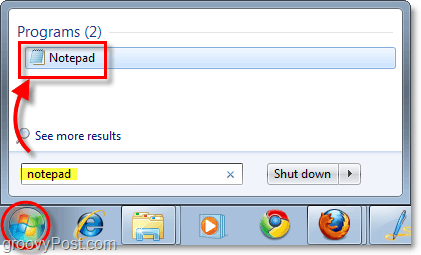
Korak 2
Otvorite mapu Dropbox Kopiraj i Umetni to. mjesto od Moj Dropbox u vaš Notepad. Ova radnja će vam dati puni put koji tada možete koristiti za izgradnju naredbe Symlink. Za većinu ljudi put mape bit će "C: KorisniciVaše korisničko imeDokumentiMoj Dropbox”
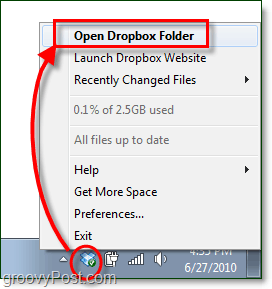
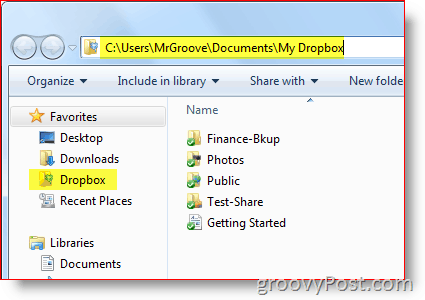
3. korak
pretraživati prema mapa koji želite sinkronizirati s Dropbox i Kopiraj & Umetni staza (u bilježnicu koju ste otvorili.)
Za moj primjer, sinkronizirat ću desktop na mom korisničkom profilu:
„C: UsersMrGrooveDesktop”
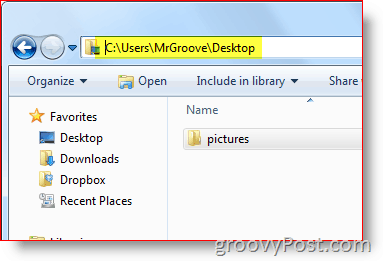
U ovom trenutku trebali ste ih zalijepiti u bilježnicu:
- Moj Dropbox putanja mape: C: KorisniciVaše korisničko imeDokumentiMoj Dropbox
- Put od mapa želite da se Dropbox sinkronizira (tj. C: UsersYourUserNameDesktop)
4. korak
Sada treba samo nekoliko izmjena u bilježnici kako bismo lako mogli kopirati i zalijepiti cijelu naredbu odmah u sljedeći korak. U cmd retku koristit ćemo mklink / D naredba. A sintaksa za tu naredbu je sljedeća:
mklink / D "Nova mapa" "Izvorna mapa"
Krenimo naprijed i iskoristimo ovu naredbu sa stazama u našoj bilježnici:
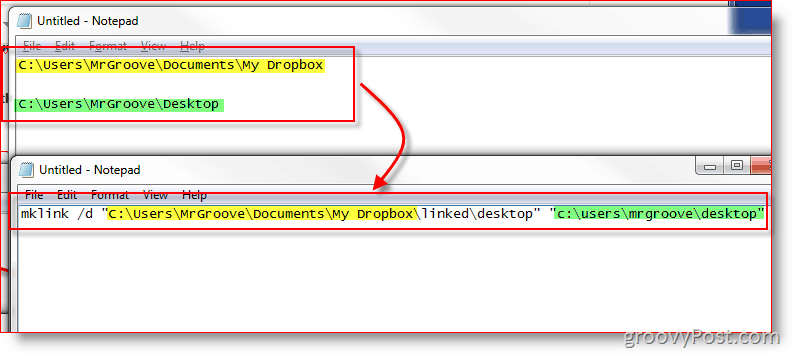
Bilješka: Važno mi je spomenuti nekoliko stvari.
- ja ručno stvorio podmapu povezan u "Moj Dropbox" mapu. To sam učinio tako da ću se kasnije sjetiti da su sve podmape u mapi povezane povezane simboličkim vezama, ne stvarne mape.
- U mom primjeru ti ne smije stvorite radnu površinu podmape pod povezanom roditeljskom mapom. Naredba MKLINK to će učiniti za vas, a ako mapa već postoji, naredba MKLINK neće uspjeti.
5. korak
lansiranje Windows naredbeni redak „CMD” kao Administrator. Da, ovdje morate biti prijavljeni kao Administrator.
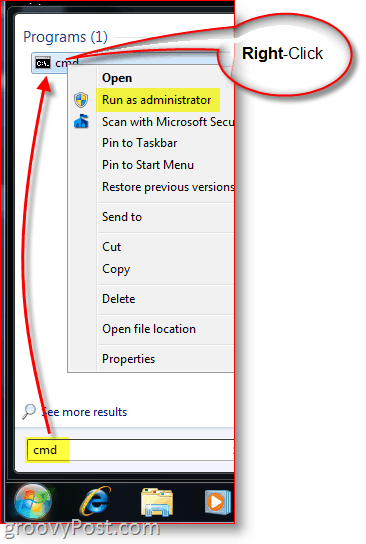
Korak 6
Kopiraj i Umetni to. naredba iz blokčić za bilješke u svoje Prozor naredbenog retka
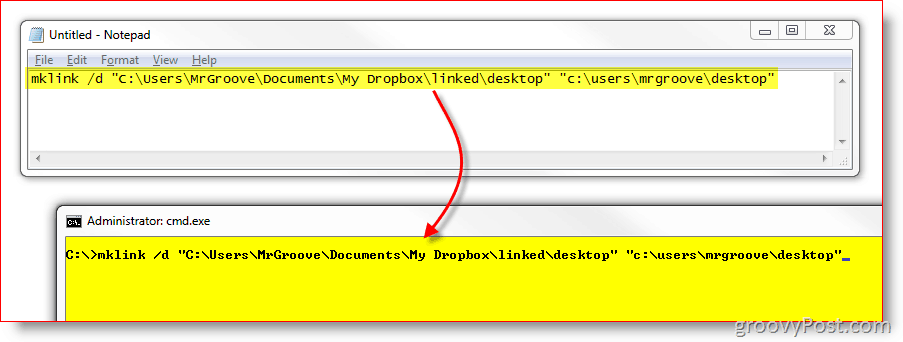
Korak 7
Da biste osigurali da je veza uspješno stvorena, sada ćete odmah ispod poruke vidjeti poruku gdje ste upravo zalijepili naredbu. Treba reći Simbolička veza stvorena za C: path1… << === >> C: path2…
Ako ne vidite ovu poruku ili piše "Sintaksa naredbe nije ispravna"Onda to znači da si ti
- Nepravilno uneseni u staze
- Zaboravili ste unijeti navodnike
- Ručno ste stvorili ciljne mape
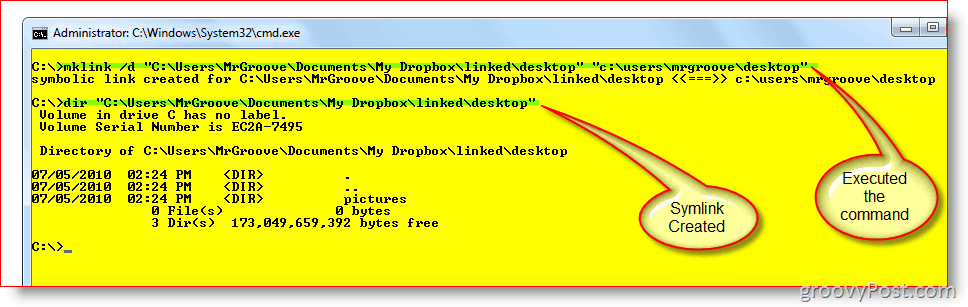
8. korak
Posljednji korak je samo provjeriti i provjeriti je li sve pravilno postavljeno. U svom Moj Dropbox mape, sada biste trebali imati novi Symlink ili mapu koju ste upravo stvorili. U svom primjeru stvorio sam simbol veze Desktop u roditeljskoj mapi zvanoj povezan.
Kao što možete vidjeti sa snimke zaslona dolje, ne samo da je veza bila uspješna, već i Zeleni potvrdni okvir na datotekama potvrđuje da je Dropbox već stvorio sigurnosnu kopiju datoteka.
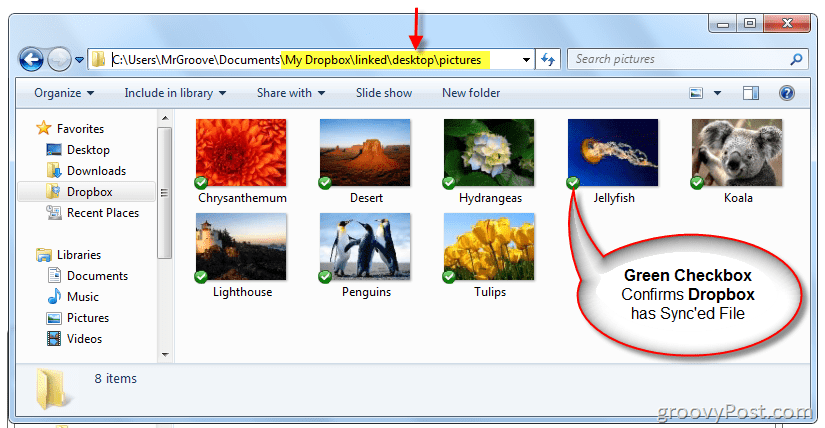
Sad kad smo sigurni da je lokalno postavljanje ispravno, provjerimo web mjesto Dropbox kako bismo provjerili radi li sinkronizacija ispravno.
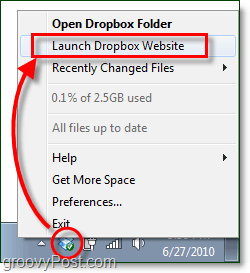
Dropbox bi novu simboliku trebao pokazati kao mapuu svom internetskom sučelju. Ako otvorite mapu, njezin sadržaj treba izraditi sigurnosnu kopiju na Dropboxu i nastaviti kao sinkronizaciju u stvarnom vremenu kao i sve ostalo u mapi Moja Dropbox.
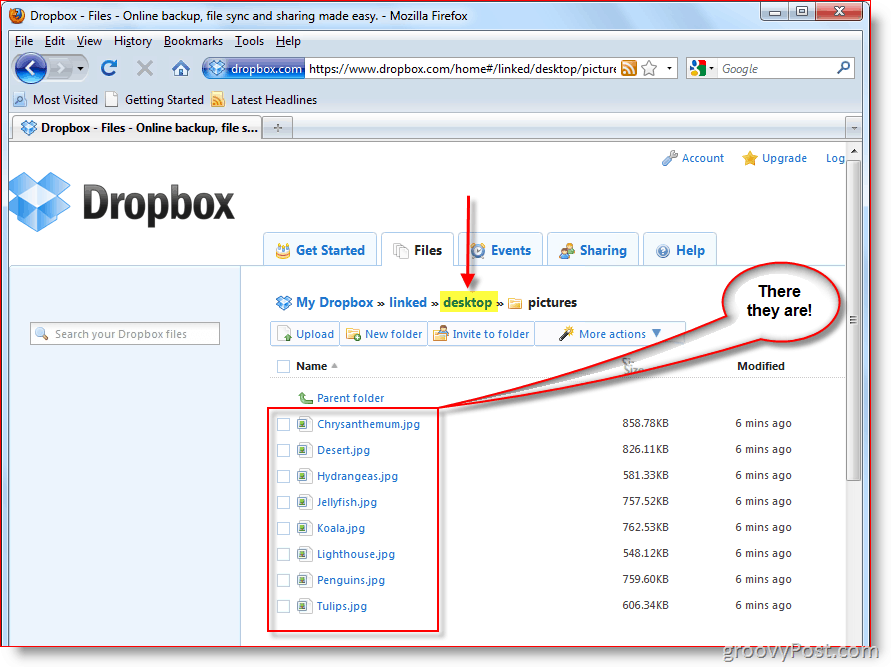
U mom se slučaju moja mapa Desktop nalazi na c: UserMrGrooveDesktop zajedno sa svim njegovim podmapama i datotekama sadau sinkronizaciji s mojim Dropbox računom i preslikana na sva moja druga PC i MAC računala. Iako je ovo bio samo primjer što je moguće s Symlinks-om, on također pokazuje snagu i lakoću postavljanja Symlink-a. Za vrlo živahni trik pomoću simbola i Dropboxa, pogledajte ovaj članak gdje Dropbox koristim za SYNC temp datoteke iz ureda.
FAQ pitanja?
- Što se događa ako izbrišete mapu Symlink koju ste stvorili? Jesu li izbrisane datoteke?
- Ne. Mapa je samo prečica ili veza do stvarne mape i datoteka. Jednom izbrisan Dropbox uklanja datoteke s vašeg računa. Međutim, izvorne datoteke će i dalje postojati u izvornom izvoru (IE: c: usersmrgroovedesktop.)
- Hoće li mi trebati ponovno stvoriti Symlink prilikom ponovnog pokretanja?
- Ne. Jednom stvoreno, Symlink će postojati dok ga ne izbrišete.
- Kad stvorim Symlink na računalu 1, trebam li ga ponovo stvoriti na svom drugom računalu gdje imam instaliran Dropbox?
- Nope! Na bilo kojem drugom računalu na kojem je instaliran Dropbox, Dropbox htjeti automatski stvorite mape i datoteke u nadređenoj mapi "Moj Dropbox" - baš kao što to radi pri sinkronizaciji bilo koje druge mape ili datoteke s drugim računalima koji su trenutno.
Uz složenije udžbenike s uputama poput ove,Očekujem puno pitanja. Dakle, ako ste zbunjeni ili vam je potrebna dodatna pomoć, slobodno me pišite ovdje u komentare. Ili možete postaviti svoje pitanje na forumu da brže potražite pomoć od sebe i drugih groovyReaders-a!










Ostavite komentar